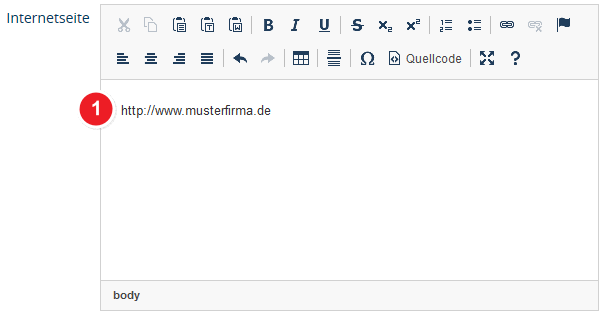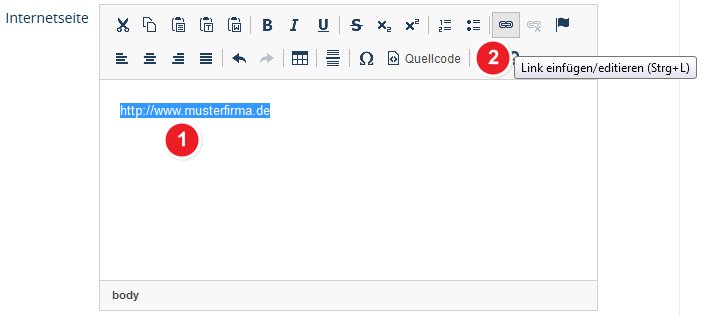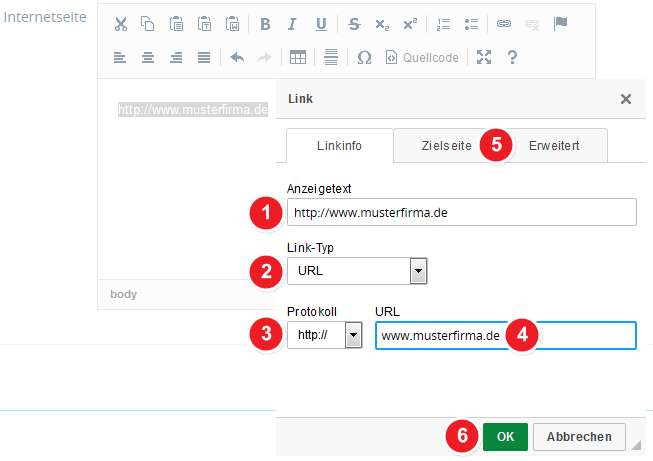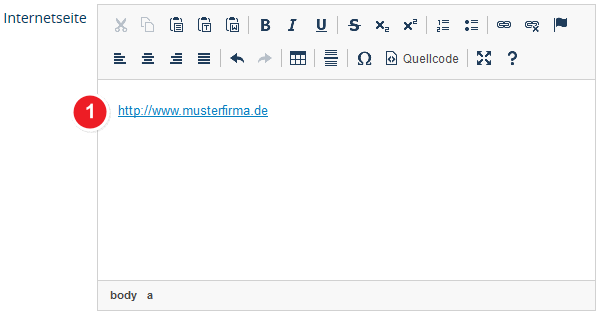ALU Hyperlink erstellen: Unterschied zwischen den Versionen
Aus ZEuS-Wiki
neuen Link eingefügt |
ÜT weg |
||
| Zeile 1: | Zeile 1: | ||
{{DISPLAYTITLE:Einfügen eines Hyperlinks auf eine Internetseite}} | {{DISPLAYTITLE:Einfügen eines Hyperlinks auf eine Internetseite}} | ||
==Einführung== | ==Einführung== | ||
Auf verschiedenen Eingabemasken im Firmenprofil, beispielsweise auf der Registerkarte Haupt- und Kontaktdaten oder Kontaktperson, bei der Bearbeitung und bei der Neuerstellung, finden Sie das Texteingabefeld ''Internetseite''. Es beinhaltet umfangreiche Editorfunktionen, die es ermöglichen, einen Hyperlink zu erstellen. Folgen Sie den nachfolgenden Schritten, um einen Link auf eine Unternehmens-Homepage zu erstellen, welcher den InteressentInnen in veröffentlichten Stellenangeboten zur Verfügung steht. | Auf verschiedenen Eingabemasken im Firmenprofil, beispielsweise auf der Registerkarte Haupt- und Kontaktdaten oder Kontaktperson, bei der Bearbeitung und bei der Neuerstellung, finden Sie das Texteingabefeld ''Internetseite''. Es beinhaltet umfangreiche Editorfunktionen, die es ermöglichen, einen Hyperlink zu erstellen. Folgen Sie den nachfolgenden Schritten, um einen Link auf eine Unternehmens-Homepage zu erstellen, welcher den InteressentInnen in veröffentlichten Stellenangeboten zur Verfügung steht. | ||
==Vorgehen== | ==Vorgehen== | ||
===Schritt 1: Linktext eingeben=== | ===Schritt 1: Linktext eingeben=== | ||
{| style="border: 2px; border-style: solid; border-color: #00a9e0; width: 100%; background-color: #cceef9;" cellspacing="5" | {| style="border: 2px; border-style: solid; border-color: #00a9e0; width: 100%; background-color: #cceef9;" cellspacing="5" | ||
| Zeile 12: | Zeile 10: | ||
{{Klappbox-bluespice|Screenshot ''Schritt 1: Eingabe des Linktextes'' |2= [[Datei:ALU AG Firmenprofil Antrag Internet 1.png|none]]}} | {{Klappbox-bluespice|Screenshot ''Schritt 1: Eingabe des Linktextes'' |2= [[Datei:ALU AG Firmenprofil Antrag Internet 1.png|none]]}} | ||
|} | |} | ||
{| | {| | ||
|- | |- | ||
| Zeile 27: | Zeile 23: | ||
{{Klappbox-bluespice|Screenshot ''Schritt 2: Aufruf der Bearbeitungsmaske''|2= [[Datei:ALU AG Firmenprofil Antrag Internet 2.png|none]]}} | {{Klappbox-bluespice|Screenshot ''Schritt 2: Aufruf der Bearbeitungsmaske''|2= [[Datei:ALU AG Firmenprofil Antrag Internet 2.png|none]]}} | ||
|} | |} | ||
{| | {| | ||
|- | |- | ||
| Zeile 42: | Zeile 36: | ||
Alle relevanten Einstellungen befinden sich auf der obersten Registerkarte ''Linkinfo'', die beim Aufruf zu sehen ist. | Alle relevanten Einstellungen befinden sich auf der obersten Registerkarte ''Linkinfo'', die beim Aufruf zu sehen ist. | ||
{| style="border: 2px; border-style: solid; border-color: #00a9e0; width: 100%; background-color: #cceef9;" cellspacing="5" | {| style="border: 2px; border-style: solid; border-color: #00a9e0; width: 100%; background-color: #cceef9;" cellspacing="5" | ||
|- | |- | ||
| Zeile 48: | Zeile 41: | ||
{{Klappbox-bluespice|Screenshot ''Schritt 3: Hyperlink-Eigenschaften''|2= [[Datei:ALU AG Firmenprofil Antrag Internet 3.png|none]]}} | {{Klappbox-bluespice|Screenshot ''Schritt 3: Hyperlink-Eigenschaften''|2= [[Datei:ALU AG Firmenprofil Antrag Internet 3.png|none]]}} | ||
|} | |} | ||
{| | {| | ||
|- | |- | ||
| Zeile 78: | Zeile 69: | ||
{{Klappbox-bluespice|Screenshot ''Schritt 4: Fertig gestellter Link'' |2= [[Datei:ALU AG Firmenprofil Antrag Internet 4.png|none]]}} | {{Klappbox-bluespice|Screenshot ''Schritt 4: Fertig gestellter Link'' |2= [[Datei:ALU AG Firmenprofil Antrag Internet 4.png|none]]}} | ||
|} | |} | ||
{| | {| | ||
|- | |- | ||
| Zeile 88: | Zeile 77: | ||
|} | |} | ||
==Siehe auch== | ==Siehe auch== | ||
{{mb-idee| | {{mb-idee| | ||
<ul> | <ul> | ||
| Zeile 97: | Zeile 86: | ||
<li>[[ZEuS-Wiki:CS_Unternehmen_UProfil_KPerson|Career Service: Unternehmen bearbeiten - Registerkarte "Kontaktpersonen"]]</li> | <li>[[ZEuS-Wiki:CS_Unternehmen_UProfil_KPerson|Career Service: Unternehmen bearbeiten - Registerkarte "Kontaktpersonen"]]</li> | ||
</ul>}} | </ul>}} | ||
[[en:ALU_Hyperlink_erstellen]] | |||
Version vom 12. November 2019, 06:44 Uhr
Einführung
Auf verschiedenen Eingabemasken im Firmenprofil, beispielsweise auf der Registerkarte Haupt- und Kontaktdaten oder Kontaktperson, bei der Bearbeitung und bei der Neuerstellung, finden Sie das Texteingabefeld Internetseite. Es beinhaltet umfangreiche Editorfunktionen, die es ermöglichen, einen Hyperlink zu erstellen. Folgen Sie den nachfolgenden Schritten, um einen Link auf eine Unternehmens-Homepage zu erstellen, welcher den InteressentInnen in veröffentlichten Stellenangeboten zur Verfügung steht.
Vorgehen
Schritt 1: Linktext eingeben
| Geben Sie im Feld Internetseite den Text ein, der als Link in den Stellenangeboten angezeigt werden soll. |
Schritt 2: Bearbeitungsmaske aufrufen
Schritt 3: Eigenschaften des Hyperlinks bearbeiten
Alle relevanten Einstellungen befinden sich auf der obersten Registerkarte Linkinfo, die beim Aufruf zu sehen ist.
Schritt 4: Fertig gestellter Hyperlink
| Sie sehen nun den Text mit dem hinterlegten Hyperlink auf die Unternehmenswebseite in blauer, unterstrichener Schrift mit für Links typischer Formatierung. |